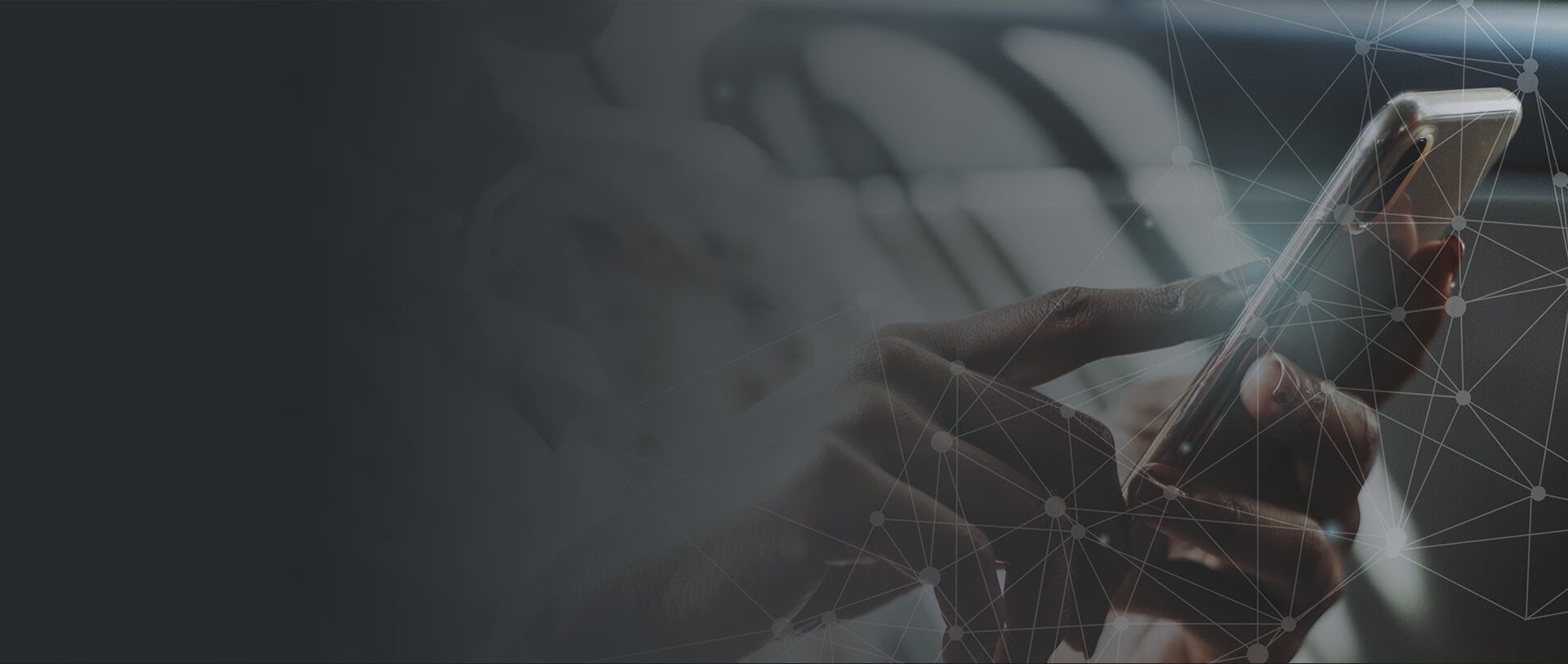
Pomoc
Ponad 300 praktycznych artykułów i dane kontaktowe
W czym możemy Ci pomóc?
Jak wykonać import/eksport (zrzut) bazy danych PostgreSQL
Najprostszym sposobem na wykonanie importu/eksportu bazy PostgreSQL jest skorzystanie z panelu phpPgAdmin (opcja zalecana dla niewielkich baz danych). Umożliwia on między innymi:
- wykonanie importu i eksportu bazy danych
- przeglądanie struktury bazy (tabele, rekordy itd.),
- wykonywanie zapytań na bazie.
Funkcja eksportu bazy pozwala na wykonanie backupu bazy PostgreSQL (opcja eksport). Po wykonaniu eksportu powstanie plik w wybranym uprzednio formacie (np. SQL).
Eksport bazy za pomocą phpPgAdmin
Poniżej znajdziesz krótki opis jak wykonać eksport bazy danych za pomocą panelu phpPgAdmin.
W Kei.pl logowanie do panelu phpPgAdmin możesz przeprowadzić automatycznie z poziomu panelu WebAs:
- Po zalogowaniu do panelu z menu głównego wybierz opcję Usługi.
- Następnie kliknij w Bazy danych, gdzie znajdziesz listę założonych baz.
- W ostatniej kolumnie o nazwie pgAdmin przy odpowiedniej bazie danych kliknij Zaloguj.

- Po zalogowaniu do phpPgAdmin przejdź do swojej bazy a następnie wybierz opcję Export, gdzie po wyborze formatu, opcji oraz formy eksportu kliknij przycisk Export.

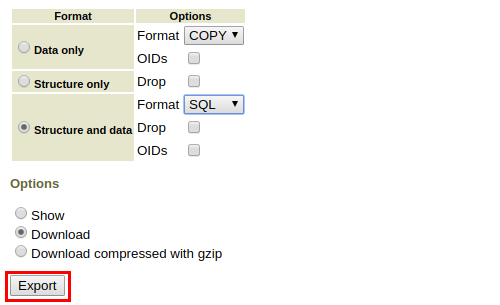
- Pojawi się okienko z zapisem pliku zawierającego backup bazy (tzw. zrzut/dump bazy). Zapisz go na dysku swojego komputera.
Eksport bazy za pomocą SSH
Drugim sposobem na wykonanie eksportu bazy danych, który sugerowany jest dla dużych baz, to wykorzystanie połączenia SSH z serwerem. Zobacz jak połączyć się poprzez SSH.
Po prawidłowym połączeniu z serwerem przejdź do katalogu, w którym chcesz otrzymać plik wynikowy oraz wykonaj polecenie (podstawiając odpowiednie dane dostępowe dotyczące danej bazy danych):
pg_dump -h <DB_HOST> -U <DB_USER> -f <PLIK> <DB_NAME>
- <DB_HOST> – adres serwera bazy danych (np. 12345.p.tld.pl)
- <DB_USER> – użytkownik bazy danych (np. pg53_przyklad)
- <DB_NAME> – nazwa bazy danych (np. pg53_przyklad)
Po wydaniu komendy zostaniesz poproszony o podanie hasła do bazy danych po czym zostanie wykonany zrzut.
Import bazy za pomocą phpPgAdmin
Poniżej znajdziesz krótki opis jak wykonać import bazy danych za pomocą panelu phpPgAdmin.
Aby wrzucić wykonany backup do nowej bazy należy postępować, analogicznie. Zaloguj się do panelu PhpMyAdmin docelowej bazy i wybierz z głównego menu Import. Wskaż plik z backupem bazy, następnie kliknij Wykonaj.
W Kei.pl logowanie do panelu phpPgAdmin możesz przeprowadzić automatycznie z poziomu panelu WebAs:
- Po zalogowaniu do panelu z menu głównego wybierz opcję Usługi.
- Następnie kliknij w Bazy danych, gdzie znajdziesz listę założonych baz.
- W ostatniej kolumnie o nazwie pgAdmin przy odpowiedniej bazie danych kliknij Zaloguj.

- Po zalogowaniu do phpPgAdmin przejdź do swojej bazy a następnie wybierz opcję SQL.

- Następnie przy „upload an SQL script” wybierz plik ze zrzutem bazy po czym kliknij przycisk Execute.

Import bazy za pomocą SSH
Drugim sposobem na wykonanie importu bazy danych, który sugerowany jest dla dużych baz to wykorzystanie połączenia SSH z serwerem. Jak połączyć się poprzez SSH.
Po prawidłowym połączeniu z serwerem przejdź do katalogu, w którym zlokalizowany jest plik z zrzutem bazy danych oraz wykonaj polecenie (podstawiając odpowiednie dane dostępowe dotyczące docelowej bazy danych):
psql -h <DB_HOST> -d <DB_USER> -f <PLIK> <DB_NAME>
- <DB_HOST> – adres serwera bazy danych (np. 12345.p.tld.pl)
- <DB_USER> – użytkownik bazy danych (np. pg53_przyklad)
- <DB_NAME> – nazwa bazy danych (np. pg53_przyklad)
Po wydaniu komendy zostaniesz poproszony o podanie hasła do bazy danych po czym zostanie wykonany import.
Nie znalazłeś odpowiedzi? Skontaktuj się z nami
Właściciel serwisu:
cyber_Folks S.A.
ul. Wierzbięcice 1B,
61-569 Poznań
NIP: PL 7792467259
Regon: 367731587
KRS: 0000685595
Kapitał zakładowy/wpłacony: 283.600,00 PLN
Adres korespondencyjny:
ul. Marcika 27 C-D
30-443 Kraków
tel. 12 349 22 00
Infolinia handlowa: 801 308 408
Wsparcie techniczne (24/7/365): 12 349 22 00